Włącz kontrolę rodzicielską / tryb ograniczonego dostępu na wszystkich urządzeniach, z których korzystają Twoje dzieci
Opublikowany: 2019-05-26Zwykle udostępniamy naszym ukochanym dzieciom dostęp do cyfrowego świata, myśląc, że nauczą się nowych rzeczy i będą dobrze wyposażone w obsługę nowoczesnych gadżetów, jednak nigdy nie wiemy, kiedy te gadżety mogą skierować nasze dzieci w stronę nieodpowiednich treści. Istnieje wiele niepokojących i nielegalnych witryn w sieci, z którymi nie chcesz, aby Twoje dzieci się spotkały. Jeśli nie chcesz, aby Twoje dzieci odwiedzały nieprzyjemne, niebezpieczne lub nieodpowiednie witryny, możesz porozmawiać z nimi o swoich obawach, jednak nie gwarantuje to, że Twoje dziecko przegląda je bezpiecznie.
Aby zapewnić bezpieczne przeglądanie, możesz włączyć kontrolę rodzicielską na wszystkich urządzeniach, które są w zasięgu Twojego dziecka. Włączenie trybu ograniczonego w YouTube i przeglądarkach spowoduje zablokowanie nieodpowiednich witryn internetowych, co uniemożliwi dzieciom niebezpieczne przeglądanie sieci. Poznaj sposoby na zapewnienie bezpieczeństwa swoim dzieciom urządzeń i Google oraz dowiedz się, jak skonfigurować kontrolę rodzicielską na komputerze, urządzeniu z Androidem, iPhonie i telewizorach Smart TV.
Włącz kontrolę rodzicielską na swoim urządzeniu dla dzieci:
Włącz kontrolę rodzicielską w systemie Windows
Włącz kontrolę rodzicielską na Androidzie
Włącz kontrolę rodzicielską na iPhonie
Włącz kontrolę rodzicielską w Smart TV
Włącz kontrolę rodzicielską w systemie Windows 10
Skonfigurowanie kontroli rodzicielskiej ograniczy witryny, których dziecko nie powinno odwiedzać, ustawi ilość czasu, jaką dziecko może spędzić na komputerze lub innych urządzeniach z systemem Windows. Po ustawieniu kontroli rodzicielskiej możesz monitorować i uzyskiwać dostęp do pełnych raportów dotyczących aktywności Twojego dziecka na urządzeniu.
Kontrola rodzicielska może być stosowana tylko wtedy, gdy dziecko jest zalogowane na urządzeniu z systemem Windows przy użyciu własnego konta Microsoft. Te ustawienia nigdy nie ograniczą ich na komputerach znajomych, kafejkach internetowych, systemach szkolnych ani na urządzeniach Apple / Android. Jeśli uzyskają dostęp do dowolnego komputera przy użyciu konta innej osoby, ponownie są podatni na nieodpowiednie treści.
Krok 1. Kliknij Start -> „Ustawienia”.
Krok 2. W ustawieniach systemu Windows kliknij „Konta” -> kliknij „Rodzina i inne osoby” w lewym panelu, -> kliknij „Dodaj członka rodziny”.
Krok 3. Kliknij „Dodaj dziecko” -> kliknij „Osoba, którą chcę dodać, nie ma adresu e-mail”. (Jeśli mają adres e-mail, wpisz go).
Krok 4. W oknie „Utwórzmy konto” wprowadź wymagane informacje, takie jak konto e-mail, hasło, kraj i data urodzenia.
Krok 5. Kliknij Dalej -> Kliknij „Potwierdź”, jeśli zostaniesz o to poproszony -> kliknij „Zamknij”.
Znajdź, edytuj, włącz / wyłącz – Kontrola rodzicielska w systemie Windows 10
Możliwe, że domyślna kontrola „Bezpieczeństwo rodzinne w systemie Windows” jest już aktywna dla konta Twojego dziecka, jednak zawsze lepiej jest sprawdzić, czy jest włączona i spełnia Twoje wymagania.
Aby przejrzeć ustawienie / Skonfiguruj nowe ustawienia / Edytuj / włącz lub wyłącz kontrolę lub włączenie raportowania dla swojego konta Microsoft, możesz wykonać następujące kroki.
Krok 1. Kliknij „Start” -> „Ustawienia” -> „Konta” -> „Rodzina i inne osoby” -> kliknij „Zarządzaj ustawieniami rodziny online”.
Krok 2. Zaloguj się na swoje konto, jeśli zostaniesz o to poproszony -> znajdź konto dziecka z dostępnej listy kont powiązanych z kontem rodzinnym.
Krok 3. Włącz opcję „Ustaw limity, kiedy moje dziecko może korzystać z urządzeń”, aby zmienić domyślne „Ustawienia czasu przed ekranem” za pomocą dziennych osi czasu i list rozwijanych. Możesz w każdej chwili wyłączyć to ustawienie, kiedy tylko zechcesz.
Krok 4. W lewym panelu kliknij „Przeglądanie sieci” -> Włącz „Blokuj nieodpowiednie witryny”. Przejrzyj typ treści zablokowanych dla Twojego dziecka i upewnij się, że „Bezpieczne wyszukiwanie” jest WŁĄCZONE.
Krok 5. W lewym panelu kliknij „Aplikacje, gry i multimedia” -> Upewnij się, że włączona jest opcja „Blokuj nieodpowiednie aplikacje i gry”.
Krok 6. Kliknij „Raportowanie aktywności” -> Kliknij „Włącz raportowanie aktywności”, aby otrzymywać okresowe raporty o aktywności online Twojego dziecka. Upewnij się, że Twoje dziecko korzysta z przeglądarki Internet Explorer lub Edge, a inne przeglądarki internetowe są wyłączone.
Włącz kontrolę rodzicielską w Windows 8 i 8.1
Aby włączyć ustawienia Kontroli rodzicielskiej w Windows 8 i 8.1, musisz najpierw utworzyć konto dla swojego dziecka. Możesz to zrobić w „Ustawieniach komputera”. Następnie w „Panelu sterowania” możesz skonfigurować żądane ustawienia konta dziecka.
Tworzenie konta dziecka w systemie Windows 8 / 8.1, wykonaj następujące kroki.
Krok 1. Przytrzymaj klawisz „Windows” i naciśnij „C” -> Kliknij „Zmień ustawienia komputera”.
Krok 2. Kliknij „Konta” -> kliknij „Inne konta” -> kliknij „Dodaj konto” -> Kliknij „Dodaj konto dziecka”.
Krok 3. Postępuj zgodnie ze wskazówkami, aby zakończyć proces. Jeśli chcesz utworzyć konto Microsoft na koncie lokalnym, jest to możliwe.
Aby skonfigurować kontrolę rodzicielską, wykonaj następujące kroki.
Krok 1. Naciśnij klawisz (Win + R) -> wpisz „Sterowanie” i naciśnij Enter, aby otworzyć „Panel sterowania”.
Krok 2. Kliknij „Konta użytkowników i bezpieczeństwo rodzinne” -> kliknij „Ustaw kontrolę rodzicielską dla dowolnego użytkownika” -> wybierz konto dziecka.
Krok 3. W sekcji „Kontrola rodzicielska” -> kliknij „Wymuszaj bieżące ustawienia”.
Krok 4. W sekcji „Raportowanie aktywności” -> kliknij „Zbierz informacje o użytkowaniu komputera”.
Krok 5. Kliknij dostępne łącza, aby skonfigurować opcje do skonfigurowania zgodnie z własnymi potrzebami.
Filtrowanie sieci — blokowanie żądanych stron internetowych i ograniczanie pobierania.
Limity czasowe – aby skonfigurować, kiedy i w jakie dni Twoje dziecko ma dostęp do komputera.
Ograniczenia dotyczące sklepu Windows i gier — aby ustawić limity tytułu, wieku i ocen w dozwolonych aplikacjach, z których powinno korzystać Twoje dziecko.

Ograniczenia aplikacji — aby skonfigurować ograniczenia aplikacji, z których Twoje dziecko nie może korzystać.
Krok 6. Otrzymasz wiadomość e-mail o stronie logowania Microsoft Family Safety i dostępnych opcjach. Jeśli skonfigurowałeś konto dla swojego dziecka, możesz przeglądać raporty aktywności swojego dziecka i wprowadzać zmiany online, korzystając z dowolnego komputera w dowolnym miejscu.
Włącz kontrolę rodzicielską w systemie Windows 7
Konfigurowanie Kontroli rodzicielskiej w systemie Windows 7 za pomocą Panelu sterowania jest podobne do powyższych instrukcji dla systemu Windows 8 / 8.1. Będziesz musiał utworzyć konto dziecka z Panelu sterowania a Konta użytkowników -> „Daj innym użytkownikom dostęp do tego komputera” Postępuj zgodnie z instrukcjami. Kiedy się zakończy,
Krok 1. Kliknij przycisk „Start” -> wpisz „Kontrola rodzicielska” -> Wybierz „Kontrola rodzicielska” w wynikach.
Krok 2. Kliknij „Konto podrzędne” -> Jeśli zostaniesz o to poproszony, utwórz hasła dla dowolnych kont administratora.
Krok 3. W sekcji „Kontrola rodzicielska” -> wybierz „Wymuś bieżące ustawienia”.
Krok 4. Kliknij „Ograniczenia czasowe”, „Gry” i „Zezwalaj i blokuj określone programy”, aby odpowiednio skonfigurować ustawienia, a następnie kliknij Zamknij.
Włącz kontrolę rodzicielską na Androidzie
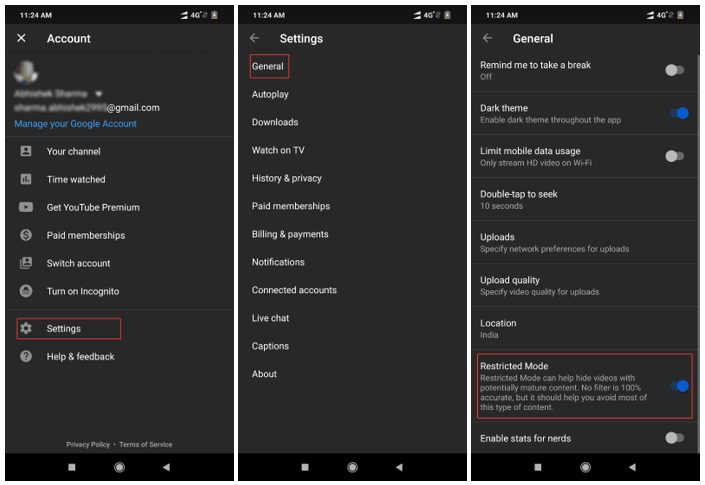
Aby włączyć tryb ograniczonego dostępu na smartfonach z systemem Android, musimy wykonać poniższe kroki.
Krok 1. Otwórz aplikację YouTube na smartfonie swojego dziecka. (Upewnij się, że jest zalogowany na konto dziecka)
Krok 2. Przejdź do ustawień konta w prawym górnym rogu ekranu.
Krok 3. Stuknij w „Ustawienia” -> „Ogólne” -> „Tryb ograniczonego dostępu” -> Stuknij, aby włączyć tryb ograniczonego dostępu.
Uwaga: musisz upewnić się, że YouTube jest oglądany tylko w aplikacji, a nie w przeglądarce.
Włącz kontrolę rodzicielską na iPhonie
Aby włączyć tryb ograniczonego dostępu na iPhonie / iPadzie, musimy wykonać poniższe kroki.
Przeglądarka Safari
Krok 1. Otwórz YouTube w przeglądarce smartfona Twojego dziecka. (Upewnij się, że jest zalogowany na konto dziecka)
Krok 2. Przejdź do ustawień konta w prawym górnym rogu ekranu.
Krok 3. Stuknij w „Ustawienia” -> „Tryb ograniczonego dostępu” -> Stuknij, aby włączyć tryb ograniczonego dostępu.
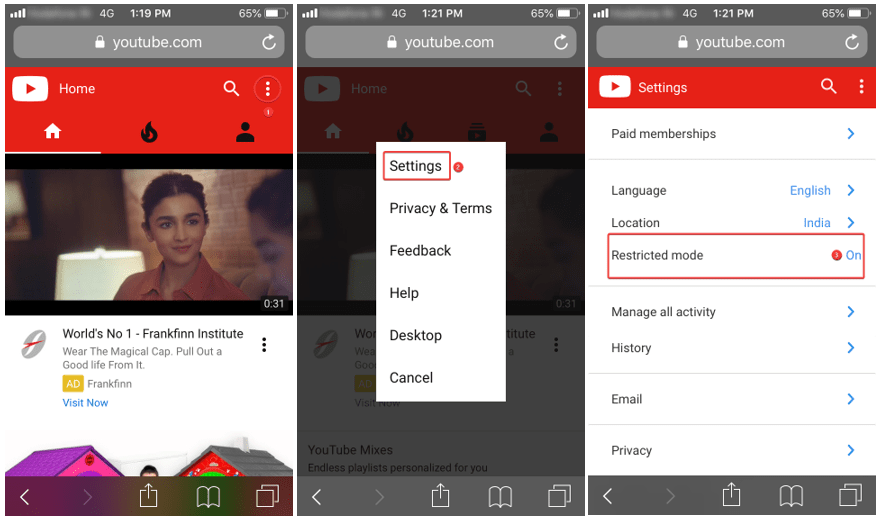
Porno blok plus
Aby zapewnić 100% ochronę na urządzeniach Apple, możesz również pobrać i zainstalować Porn Block Plus. Porn Blocker to jeden z najprostszych i najskuteczniejszych sposobów na utrzymanie wszelkich treści pornograficznych lub nieodpowiednich poza urządzeniem. Jest to bezproblemowe rozszerzenie przeznaczone wyłącznie dla przeglądarki Safari w celu blokowania niechcianych treści pornograficznych.
Cechy szczególne
Wyłącz wyszukiwania pornograficzne — automatycznie filtruje słowa kluczowe związane z pornografią w wyszukiwarkach i adresach internetowych oraz wyłącza wyniki wyszukiwania.
Blokuje treści jawne — ogranicza treści pornograficzne w reklamach lub wyskakujących okienkach i kontroluje wyświetlanie ich na stronach internetowych.
Bezpieczne surfowanie po Internecie dla dzieci – zapobiega wyświetlaniu dzieciom jakichkolwiek treści przeznaczonych dla dorosłych / wulgarnych.
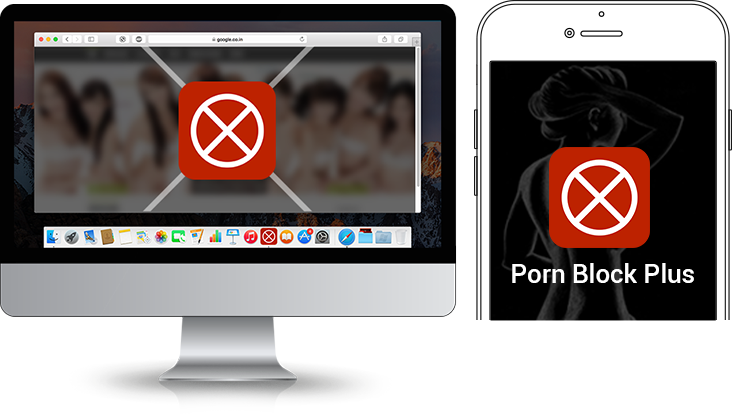
Bezpieczne przeglądanie, Bezpieczne wyszukiwanie i niechciane środowisko bez dodatków dla Twoich dzieci to to, co daje.
Kliknij tutaj, aby dowiedzieć się więcej...
Aplikacja YouTube
Krok 1. Otwórz aplikację YouTube na smartfonie swojego dziecka. (Upewnij się, że jest zalogowany na konto dziecka)
Krok 2. Przejdź do ustawień konta w prawym górnym rogu ekranu.
Krok 3. Stuknij w „Ustawienia” -> „Tryb ograniczonego dostępu” -> Stuknij, aby włączyć tryb ograniczonego dostępu.
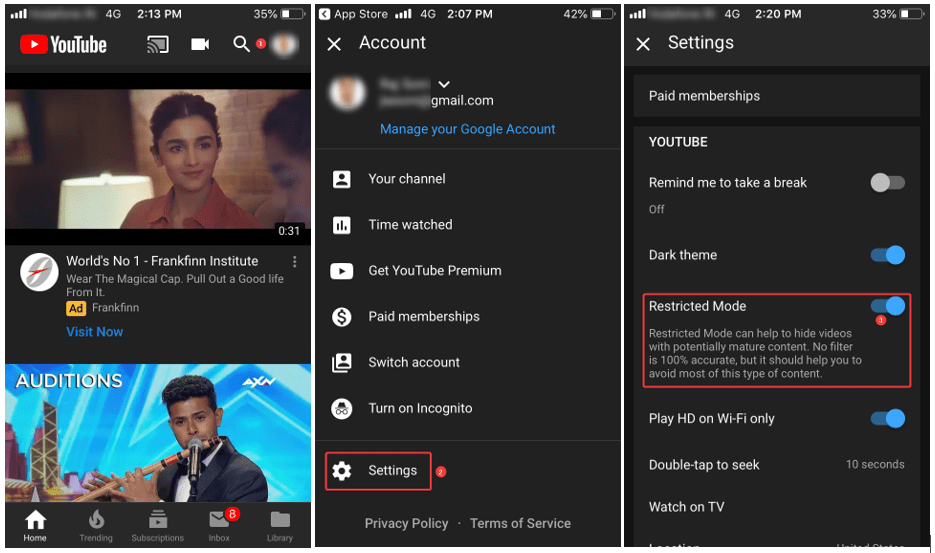
Włącz kontrolę rodzicielską w Smart TV
Włączenie Kontroli rodzicielskiej lub trybu ograniczonego na telewizorach Smart TV jest podobne do smartfonów. Różne modele telewizorów mają różne konsole, na przykład Apple TV, Amazon Fire TV, Nvidia Shield Android TV, Philips i Sony: Android, Panasonic: Firefox OS, LG: web OS. Jeśli chcesz wiedzieć, jak włączyć kontrolę rodzicielską w Smart TV (w zależności od marki), sugerujemy zapoznanie się z instrukcją obsługi lub wyszukanie jej w Google. Ogólnie rzecz biorąc, prawie wszystkie telewizory Smart TV mogą blokować nieodpowiednie strony internetowe i stukać w aplikacje, aby przeglądać transmisje strumieniowe online. W App-store możesz skonfigurować ustawienia kontroli rodzicielskiej, aby zablokować nieautoryzowane pobieranie lub używanie telewizora.
Włączanie sterowania w YouTube na telewizorze Smart TV jest podobne do powyższych ustawień w YouTube na iPhonie.
Aby uzyskać więcej takich wskazówek, sztuczek i aktualizacji związanych z technologią, zasubskrybuj Tweak Library , a jeśli bardziej interesują Cię filmy związane z technologią, obejrzyj i zasubskrybuj nasz kanał YouTube . Możesz również skontaktować się z nami na Facebooku i Pintereście .
